Εντάξει, τα προβλήματα με τις ειδοποιήσεις δεν είναι κάτι νέο. Αλλά όταν το Facebook σας δημιουργεί πρόβλημα ειδοποίησης. γίνεται εύκολα το ΠΡΟΒΛΗΜΑ ΣΟΥ.
Η κατάσταση είναι αρκετά κοινή: όταν οι άνθρωποι σχολιάζουν τα μηνύματα, τις ενημερώσεις και την κατάστασή σας στο FB, καταλήγετε να λαμβάνετε επαναλαμβανόμενες ειδοποιήσεις για αυτά τα σχόλια.
Αυτή η επανάληψη συμβαίνει πολλές φορές σε πολλές ημέρες. Και είναι ενοχλητικό, σχεδόν σε σημείο να θέλω να κλείσω αυτόν τον καταραμένο λογαριασμό στο FB! Ορισμένοι αναγνώστες αναφέρουν ότι λαμβάνουν πολύ περισσότερες από 20 ειδοποιήσεις για κάθε «πραγματική» ειδοποίηση. Και άλλοι μας λένε ότι έχουν δει πάνω από 80, ακόμη και 200 επαναλαμβανόμενες ειδοποιήσεις – όλες για το ίδιο συμβάν στο FB!
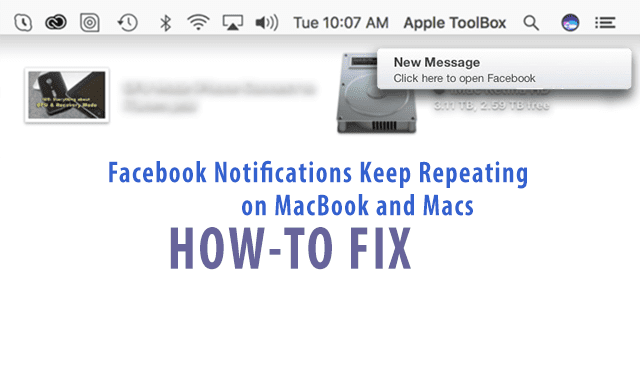
Εάν αυτή η κατάσταση ακούγεται σαν εσάς, δεν είστε μόνοι. Οι περισσότεροι από εμάς χρησιμοποιούμε τακτικά τις ειδοποιήσεις Facebook στο MacBook μας και συνήθως αυτές οι ειδοποιήσεις λειτουργούν όπως προβλέπεται. Ωστόσο, υπάρχουν φορές που οι ειδοποιήσεις του Facebook εμφανίζουν ακανόνιστη συμπεριφορά. Ένα από τα πιο κοινά παράπονα όταν οι Ειδοποιήσεις Facebook επαναλαμβάνονται ξανά και ξανά. Αυτό το συγκεκριμένο ζήτημα φαίνεται να επηρεάζει κυρίως τους αναγνώστες που αναβάθμισαν τα MacBook τους σε macOS Sierra 10.12.1, αλλά εμφανίζεται σε όλες τις εκδόσεις macOS και MAC OS X και όλους τους τύπους Mac, όχι μόνο MacBooks.
Περιεχόμενα
- Σχετικά Άρθρα
-
Βασικά στοιχεία ειδοποίησης
- Ειδοποιήσεις macOS και Mac OS X στην οθόνη κλειδώματος σας
- Γρήγορες επιδιορθώσεις για τις ειδοποιήσεις Facebook συνεχίζουν να επαναλαμβάνονται
-
Πώς να διορθώσετε τις Ειδοποιήσεις του Facebook Συνεχίστε να επαναλαμβάνονται
- Εξακολουθείτε να αντιμετωπίζετε προβλήματα με τις ειδοποιήσεις του Facebook Συνεχίζονται να επαναλαμβάνονται;
-
Συμβουλές αναγνωστών
- Σχετικές αναρτήσεις:
Σχετικά Άρθρα
- Πώς να προσθέσετε συμβάντα Facebook στο ημερολόγιο του iPhone ή του iPad σας
- Δεν λαμβάνετε ειδοποιήσεις εφαρμογών στο Apple Watch; Ελέγξτε αυτές τις συμβουλές
- Διατηρήστε τις Ειδοποιήσεις του Mac σας απόρρητες
Βασικά στοιχεία ειδοποίησης
Αρχικά, μεταβαίνετε στις Ειδοποιήσεις μέσω των Προτιμήσεων Συστήματος. Κάντε λοιπόν κλικ στο επάνω αριστερό λογότυπο της Apple και επιλέξτε Προτιμήσεις συστήματος. Εκεί θα βρείτε Ειδοποιήσεις.
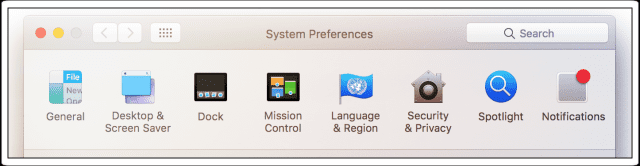
Το παράθυρο ειδοποιήσεων στις Προτιμήσεις συστήματος παρέχει συνολικό έλεγχο του τρόπου λειτουργίας του συστήματος. Στα αριστερά, έχετε μια λίστα εφαρμογών που μπορούν να εμφανίζουν καταστάσεις στο κέντρο ειδοποιήσεων. Όταν κάνετε κλικ σε μια εφαρμογή στα αριστερά, μπορείτε να ελέγξετε τη συμπεριφορά των ειδοποιήσεών της. Τα banner εμφανίζονται για λίγο στην επάνω δεξιά γωνία της οθόνης σας όταν ενεργοποιούνται. Οι ειδοποιήσεις εμφανίζονται στο ίδιο σημείο στην οθόνη, αλλά παραμένουν επίμονες μέχρι να παραβλεφθούν. Εσείς αποφασίζετε εάν μια εφαρμογή εμφανίζει πράγματα στην πλαϊνή γραμμή και πόσα στοιχεία εμφανίζονται.
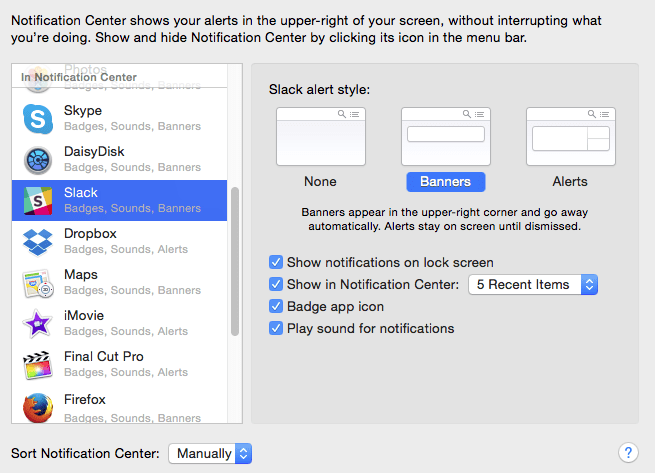
Ειδοποιήσεις macOS και Mac OS X στην οθόνη κλειδώματος σας
Οι εφαρμογές εμφανίζουν ειδοποιήσεις στην οθόνη κλειδώματος του Mac σας. Ελέγξτε αυτές τις ρυθμίσεις για όλες τις εφαρμογές για να διατηρήσετε μυστικά τα προσωπικά σας στοιχεία. Ορισμένες εφαρμογές, συμπεριλαμβανομένου του Mail, σάς επιτρέπουν να αποκρύπτετε ειδοποιήσεις ή απλώς προεπισκοπήσεις μηνυμάτων.
Για να απενεργοποιήσετε την εμφάνιση ειδοποιήσεων στην οθόνη κλειδώματος του macOS και του Mac OS X
- Κάντε κλικ στο μενού Apple > Προτιμήσεις συστήματος > Ειδοποιήσεις
- Καταργήστε την επιλογή "Εμφάνιση ειδοποιήσεων στην οθόνη κλειδώματος".
Εάν αντιμετωπίζετε αυτό το πρόβλημα με τις επαναλαμβανόμενες ειδοποιήσεις Facebook με το Mac ή το Macbook σας, ακολουθήστε τα παρακάτω βήματα
Γρήγορες επιδιορθώσεις για τις ειδοποιήσεις Facebook συνεχίζουν να επαναλαμβάνονται
Αυτή η λύση δεν θεραπεύει το πρόβλημα, αλλά παρέχει ανακούφιση! Δοκιμάστε αυτές τις γρήγορες επιδιορθώσεις και περιμένετε μερικές ημέρες, εβδομάδες ή μέχρι την επόμενη ενημέρωση του macOS για να την επισκεφτείτε ξανά και να δείτε εάν το πρόβλημα έχει επιλυθεί ή εξαφανιστεί.
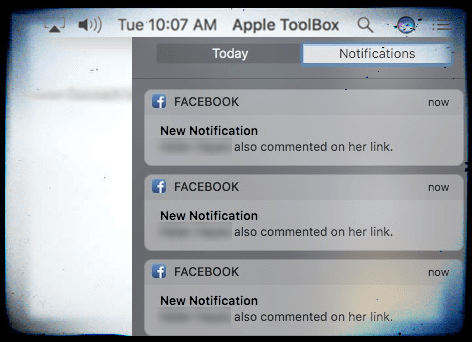
QuickFix 1
Επομένως, στο μεταξύ, απενεργοποιήστε τις ειδοποιήσεις για το Facebook. Μεταβείτε στις Προτιμήσεις συστήματος > Λογαριασμοί Διαδικτύου > Facebook. Καταργήστε την επιλογή του πλαισίου ελέγχου Ειδοποίηση. Αυτό είναι. Δεν θα λαμβάνετε ΚΑΜΙΑ ειδοποίηση από το FB.
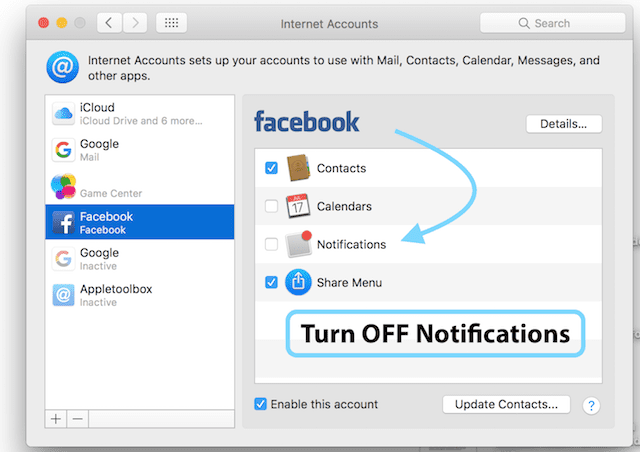
QuickFix 2
Μεταβείτε στις Προτιμήσεις συστήματος > Ειδοποιήσεις > Επιλέξτε Facebook. Επιλέξτε Κανένα από το στυλ ειδοποίησης και καταργήστε την επιλογή όλων των πλαισίων για "εμφάνιση ειδοποιήσεων στην οθόνη κλειδώματος" και "Εμφάνιση στο Κέντρο ειδοποιήσεων".
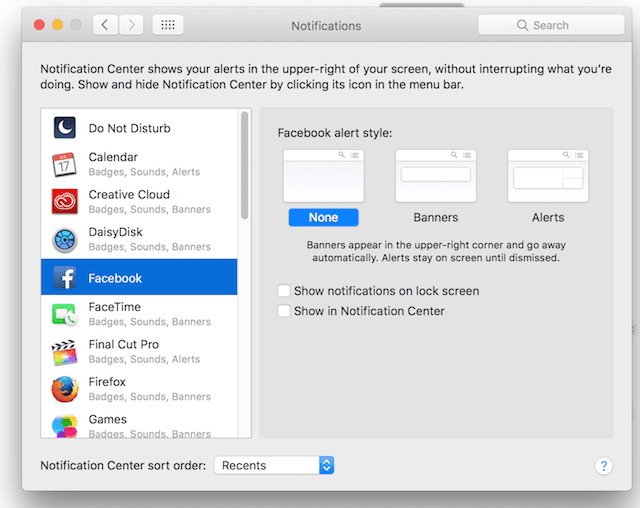
Πώς να διορθώσετε τις Ειδοποιήσεις του Facebook Συνεχίστε να επαναλαμβάνονται
- Απενεργοποιήστε τις Ειδοποιήσεις Facebook στο MacBook σας
- Καταργήστε τον λογαριασμό σας στο Facebook από το Macbook σας
- Περιμένετε περίπου 30 λεπτά και επανεκκινήστε το MacBook σας
- Τώρα προσθέστε ξανά τον λογαριασμό σας στο Facebook
- Φροντίστε να ενεργοποιήσετε τις Ειδοποιήσεις για το Facebook
Αυτά τα απλά πέντε βήματα θα σας βοηθήσουν να επιλύσετε αυτό το ζήτημα στο Mac ή το Macbook σας.
Εξακολουθείτε να αντιμετωπίζετε προβλήματα με τις ειδοποιήσεις του Facebook Συνεχίζονται να επαναλαμβάνονται;
Εάν εξακολουθείτε να αντιμετωπίζετε αυτό το πρόβλημα, διαγράψτε όλα τα στοιχεία που σχετίζονται με το Facebook από το μπρελόκ σας, αλλάξτε τον κωδικό πρόσβασής σας στο Facebook και, στη συνέχεια, δοκιμάστε να ρυθμίσετε ξανά τον λογαριασμό στο Macbook σας.
Φτάνοντας στο μπρελόκ σας
- Κάντε κλικ στις Εφαρμογές -> Βοηθητικά προγράμματα -> Κάντε κύλιση προς τα κάτω και θα βρείτε πρόσβαση στην αλυσίδα κλειδιού εδώ
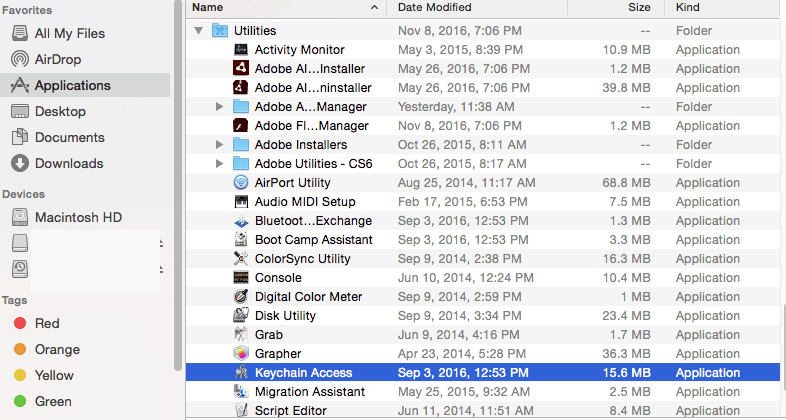
- Κάντε κλικ στο Keychain Access
- Μόλις ανοίξει, κάντε κλικ στο Κωδικοί πρόσβασης στο αριστερό παράθυρο
- Διαγράψτε όλα τα στοιχεία που σχετίζονται με το Facebook από αυτήν τη λίστα
Συμβουλές αναγνωστών
Ο αναγνώστης μας Wolfen ανακάλυψε μια άλλη λύση που λειτούργησε! Εάν οι παραπάνω συμβουλές δεν λειτούργησαν για εσάς, δοκιμάστε την πρόταση του Wolfen.
- Απενεργοποιήστε όλες τις ρυθμίσεις ειδοποιήσεων που σχετίζονται με το Facebook στις ρυθμίσεις συστήματος > ειδοποιήσεις
- Καταργήστε τον λογαριασμό σας στο Facebook από τις ρυθμίσεις συστήματος > λογαριασμοί Διαδικτύου
- Διαγράψτε όλα τα αντικείμενα που σχετίζονται με το Facebook από το μπρελόκ σας και επανεκκινήστε το Mac σας
- Συνδεθείτε στο Facebook, σας ρωτά εάν θέλετε να χρησιμοποιήσετε αυτόν τον λογαριασμό για ενσωμάτωση συστήματος Mac, κάντε κλικ στο αργότερα
- Στο Facebook, μεταβείτε στις Ρυθμίσεις > Ασφάλεια > Πού είστε συνδεδεμένοι > Διαγραφή όλων των παλαιών συνεδριών, ειδικά εκείνων στην ενότητα "Ενσωμάτωση του Apple OS"
- Διαγράψτε την προσωρινή μνήμη του Safari και επανεκκινήστε το Mac σας
- Συνδεθείτε στο Facebook, σας ρωτάει αν θέλετε να χρησιμοποιήσετε αυτόν τον λογαριασμό για ενσωμάτωση συστήματος Mac, αυτή τη φορά κάντε κλικ στο ok και ελέγξτε τη ρύθμιση ειδοποιήσεων. Εάν όλα είναι εντάξει, επανεκκινήστε το Mac σας ξανά
Σε αυτή τη διαδικασία, ο Wolfen ανακάλυψε ότι το Facebook κρατούσε όλες τις παλιές του συνεδρίες ενεργές. Στην πραγματικότητα, είχε 67 ενεργές περιόδους λειτουργίας «Apple OS Integration». Και λαμβάνετε μια ειδοποίηση για κάθε ένα από αυτά.
Εάν χρησιμοποιείτε iDevices και διαγράψατε τα πάντα στην καρτέλα "όπου είστε συνδεδεμένοι", βεβαιωθείτε ότι έχετε βάλει ξανά τα διαπιστευτήριά σας σε αυτές τις συσκευές.
Ελπίζουμε ότι αυτά τα απλά βήματα σας βοήθησαν στην επίλυση του προβλήματος της επανάληψης των Ειδοποιήσεων στο Facebook. Ενημερώστε μας στα παρακάτω σχόλια εάν υπάρχουν άλλες συμβουλές που θα θέλατε να μοιραστείτε.

Με εμμονή με την τεχνολογία από την πρώιμη άφιξη του A/UX στην Apple, ο Sudz (SK) είναι υπεύθυνος για τη διεύθυνση σύνταξης του AppleToolBox. Βρίσκεται έξω από το Λος Άντζελες, Καλιφόρνια.
Η Sudz ειδικεύεται στην κάλυψη όλων των πραγμάτων για το macOS, έχοντας αναθεωρήσει δεκάδες εξελίξεις στο OS X και στο macOS όλα αυτά τα χρόνια.
Σε μια προηγούμενη ζωή, ο Sudz εργάστηκε βοηθώντας εταιρείες του Fortune 100 με τις φιλοδοξίες τους για την τεχνολογία και τον επιχειρηματικό μετασχηματισμό.
